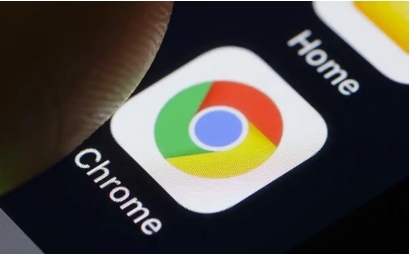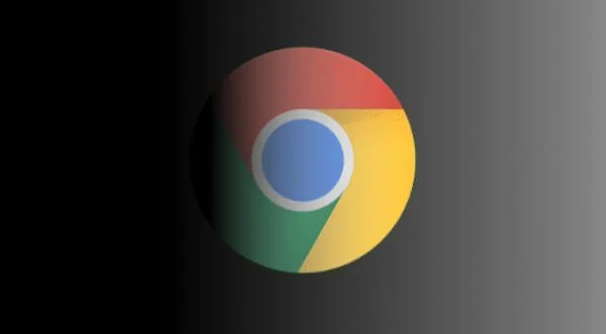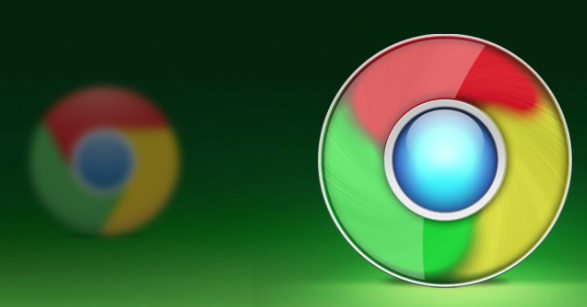谷歌浏览器打开页面无内容加载超时怎么处理
时间:2025-08-08
来源:谷歌Chrome官网
详情介绍
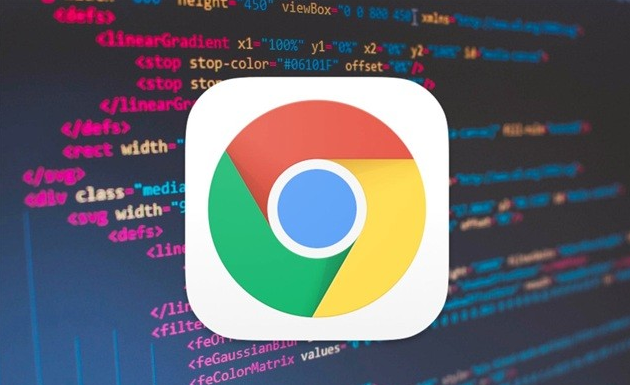
刷新页面。按下F5键或者点击地址栏旁边的刷新按钮,让浏览器重新加载页面。如果刷新一次不行,可以多刷新几次。有时网络问题或服务器临时故障会导致页面元素加载不完全,刷新操作可能会解决问题。
清除缓存和Cookies。进入谷歌浏览器的设置页面,选择“隐私与安全”选项,点击“清除浏览数据”按钮。在弹出的窗口中选择需要清除的缓存数据,例如“缓存的图片和文件”“Cookie及其他网站数据”等,然后点击“清除数据”。清除后,关闭浏览器并重新打开,再尝试访问页面。过多的缓存和Cookies可能会干扰页面的正常加载。
检查网络连接。确保设备正常连接到网络,可以尝试切换网络,比如从Wi-Fi切换到移动数据,或者反之。还可以重启路由器,以解决可能的网络问题。如果网络不稳定或中断,可能会导致网页无法加载。
禁用不必要的扩展程序。某些扩展程序可能与页面元素冲突,影响加载速度。在浏览器设置中找到“扩展程序”选项,将扩展程序逐个禁用,然后刷新页面,看是否能解决问题。若发现某个扩展程序导致问题,可选择删除该扩展程序。
更新谷歌浏览器。旧版本的浏览器可能存在兼容性问题。在浏览器设置中查找“关于Chrome”(对于Chrome浏览器)或相应的版本信息,如果有更新可用,按照提示进行更新。更新版本通常会修复一些已知的性能问题,有助于缓解加载超时的情况。
关闭硬件加速模式。打开谷歌浏览器,在页面右上角的位置,点击三个点图标,接着在下拉选项中选择【设置】选项。进入到页面中之后,将左侧的【系统】选项点击打开,然后在右侧页面中将【硬件加速模式】后面的开关按钮点击关闭。随后在页面的顶部地址栏的位置,输入【chrome://flags】,并且回车键搜索。进入到页面中之后,在页面上的搜索框中输入【gpu】,之后在页面上会自动弹出相关的选项,找到【GPU rasterization】【Accelerated 2D canvas】,将这两个功能后面的选项中设置为【Disabled】,然后将右下角的【relaunch】按钮进行点击保存设置。
设置安全DNS。再次进入到设置页面中,然后在【隐私与安全】的设置页面下,将【安全】选项点击进入。在打开的页面中,找到【使用安全dns】,勾选【使用】,设置为【自定义】,在下方的框中输入自己需要进行添加的dns链接即可,推荐使用阿里云的dns比较实用。
通过上述步骤逐步排查和解决问题,能够有效应对谷歌浏览器打开页面无内容加载超时的情况。每次修改设置后建议立即测试效果,确保新的配置能够按预期工作。
继续阅读